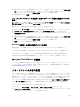Users Guide
完了状態とトラブルシューティング
適用済みの BIOS プロファイルの完了状態をチェックするには、次の手順を実行します。
1. 左ペインで、シャーシ概要 → サーバー概要 → セットアップ → プロファイル をクリックします。
2. サーバープロファイル ページで、最近のプロファイルログ セクションから送信済みジョブのジョブ ID
(JID)を書き取ります。
3. 左ペインで、サーバー概要 → トラブルシューティング → Lifecycle Controller ジョブ をクリックしま
す。ジョブ 表内で同じ JID を検索します。CMC を使用した Lifecycle Controller ジョブの実行の詳細
に関しては、「Lifecycle Controller ジョブ操作」を参照してください。
4. ログの表示 リンクをクリックして、iDRAC Lifecycle Controller から特定のサーバーの Lclogview の結
果を表示します。
完了または失敗の結果の表示内容は、特定のサーバーについて iDRAC Lifecycle Controller のログに表
示される情報に似ています。
プロファイルの Quick Deploy
Quick Deploy 機能では、保存されたプロファイルをサーバースロットに割り当てることができます。スロッ
トに挿入されたサーバー設定レプリケーションをサポートするサーバーは、いずれもそのスロットに割り当
てられたプロファイルを使用して設定されています。Quick Deploy 処置を実行できるのは、iDRAC の導入
ページの サーバー挿入時の処置 オプションが サーバープロファイル オプション、または Quick Deploy と
サーバープロファイル
オプションに設定されている場合のみです。このオプションを選択することにより、
新しいサーバーがシャーシに挿入された時に、割り当てられたサーバープロファイルを適用することができ
ます。iDRAC の導入 ページに移動するには、サーバー概要 → セットアップ → iDRAC を選択します。導入
可能なプロファイルは、
SD カードに格納されています。
メモ:
Quick Deploy 用プロファイル をセットアップするには、シャーシ管理者 権限が必要です。
サーバープロファイルのスロットへの割り当て
サーバープロファイル ページでは、サーバープロファイルをスロットへ割り当てることができます。プロフ
ァイルをシャーシスロットへ割り当てるには、以下の手順を実行します。
1. サーバープロファイル ページで、QuickDeploy 用のプロファイル をクリックします。
現在のプロファイルの割り当てが、プロファイルの割り当て 列に含まれる選択ボックスのスロットに対
して表示されます。
メモ: QuickDeploy 処置を実行できるのは、iDRAC の導入 ページで サーバー挿入時の処置 オプシ
ョンが サーバープロファイル または Quick Deploy とサーバープロファイル に設定されている
場合のみです。このオプションを選択することにより、新しいサーバーがシャーシに挿入された時
に、割り当てられたサーバープロファイルを適用することができます。
2. ドロップダウンメニューから、必要なスロットに割り当てるプロファイルを選択します。複数のスロッ
トに適用するプロファイルを選択できます。
3. プロファイルの割り当て をクリックします。
プロファイルが選択されたスロットに割り当てられます。
127